Cómo crear un Stick USB de instalación de Windows 10

- 2577
- 339
- Alejandro Duran
En marzo, escribí sobre hacer un instalador de macOS en un palo USB. Pero es posible que no sepa que es completamente posible hacer lo mismo con Windows 10 (o cualquiera que sea la versión actual de Windows).
Windows viene preinstalado con cada PC, pero hay momentos en que una versión USB se vuelve invaluable. Una es cuando tiene problemas para instalar el sistema operativo actualizaciones de la manera normal (que me sucedió el año pasado). El segundo es si se gana la vida y la restauración de las computadoras usadas. Tener una versión USB de la última versión de Windows hace que la reinstalación del sistema sea absurdamente fácil.
Tabla de contenido
Entonces, una vez que haya instalado Windows usando el método USB, deberá verificar regularmente para ver si Windows ha sido actualizado. Si es así, tendrá que eliminar la versión en el palo y reemplazarla con la nueva versión. Todo el proceso que estoy a punto de describir no lleva mucho tiempo, por lo que no es un gran problema.
Limpie el palo USB
El primer paso es asegurarse de que el palo USB esté completamente en blanco. Si lo has comprado, ya estará en blanco. Pero si es un palo usado, debe formatearlo. Hacerlo borrará todos los contenidos. El palo necesita al menos 8 GB de espacio para que el instalador se construya correctamente.
Para formatear el Stick, haga clic con el botón derecho en Windows Explorer y haga clic en "Formato".
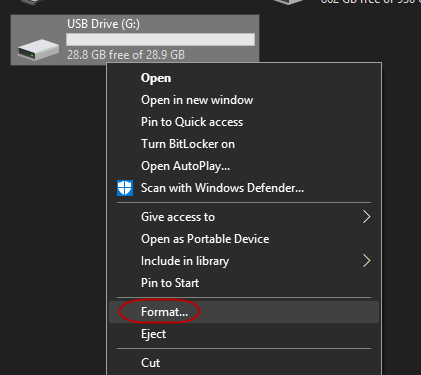
En el cuadro que aparece, haga clic en "Inicio" para comenzar el proceso de formato.
El tiempo que lleva depende de qué tan utilizado sea el palo y cuántos datos ya hay.
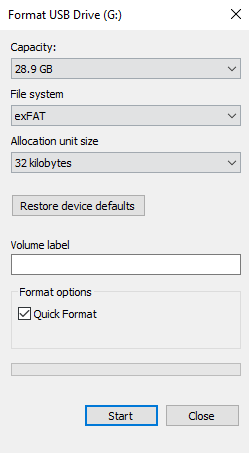
Descargue la "Herramienta de creación de medios" de Microsoft
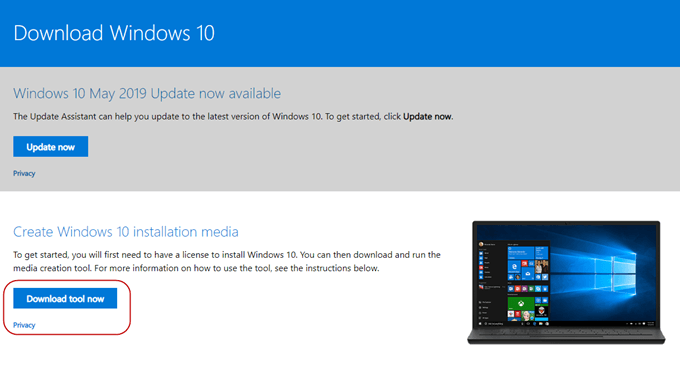
A continuación, diríjase al sitio web de Microsoft y descargue la "Herramienta de creación de medios". Esta es una aplicación portátil, por lo que no es necesaria la instalación. Simplemente descargue el archivo y luego haga doble clic para comenzar.
Elija el formato de su instalador
Después de escanear su computadora para ver lo que se necesita y pedirle que fingirá haber leído los términos y condiciones, el instalador ahora le preguntará qué quiere hacer.
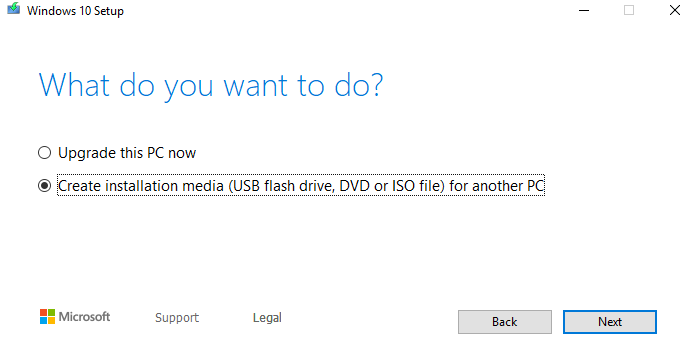
Ha visto que aún no he instalado el último parche, así que me ha ofrecido que. Pero quiero hacer un instalador USB para que la segunda opción sea la que quiero. También puede poner Windows 10 en un archivo DVD o ISO, y discutiré los archivos ISO en mi próximo artículo. En cuanto a los DVD, los veo como poco prácticos y caros para algo como esto.
A continuación, le pedirá que elija el idioma, la edición de Windows y si es de 32 bits o 64 bit que necesita. Lo pondrá a lo que cree que son las "opciones recomendadas", pero si no está de acuerdo con alguno de ellos, solo desactivar la caja y elegir lo que quiere.
Pero a menos que tenga una muy buena razón y sepa lo que está haciendo, es mejor seguir con las opciones recomendadas.
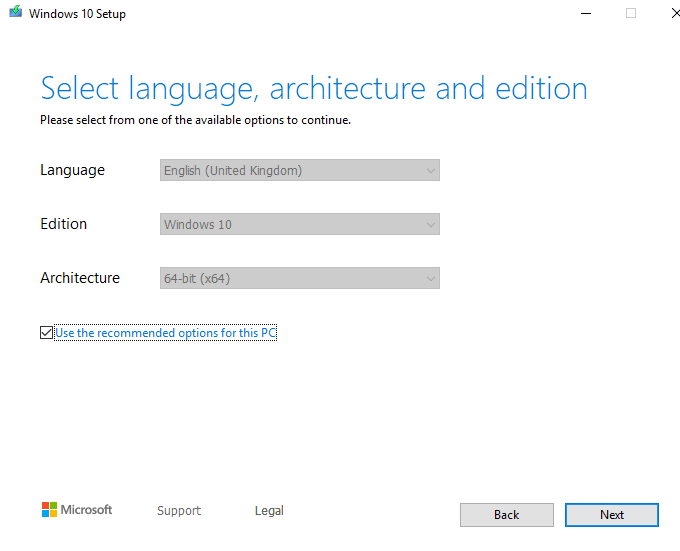
Recuerde, no elija una versión de Windows para la que no tenga una clave de licencia válida para!
Ahora confirme que desea una opción USB y no un archivo ISO.
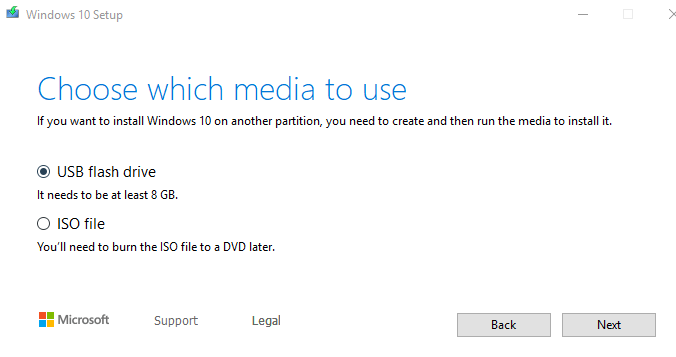
Haga clic en el palo USB en el que desea instalarlo. Si no lo ve en la lista, haga clic en el enlace "Lista de unidad de actualización".
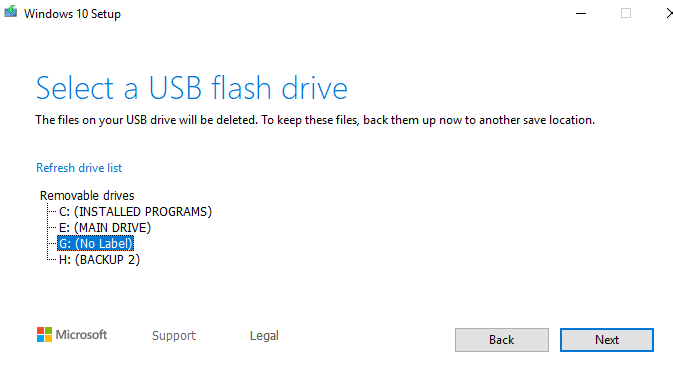
Tenga extremo advertencia que elija el dispositivo USB correcto. Casi elegí mi disco duro portátil de respaldo que hubiera sido una catástrofe.
Ahora siéntate y espera .. .
Su programa de instalador ahora comenzará a transferirse al Stick USB. Como dirá la pantalla de progreso, puede continuar usando su PC mientras espera. Pero mi experiencia fue que la PC disminuyó bastante al hacer el instalador.
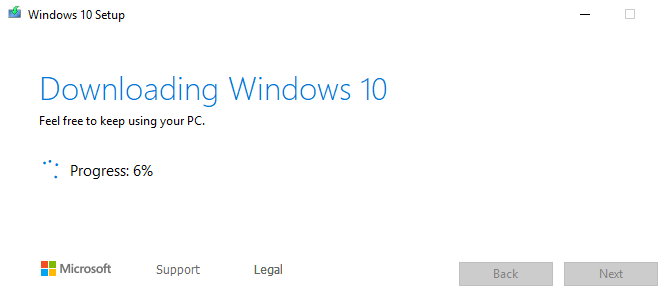
De cualquier manera, tardó unos 15 minutos en completarse.
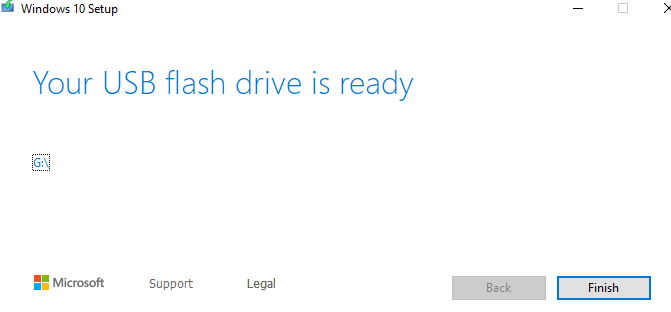
Cómo se ve el palo usb ahora
Ahora, cuando hace clic en el Stick USB en Windows Explorer, esto es lo que verá.

El único archivo que debe preocuparse es la "configuración.archivo exe ". Cuando haga clic en eso, abrirá una ventana de instalación de Windows, después de lo cual se le solicitará su clave de licencia.
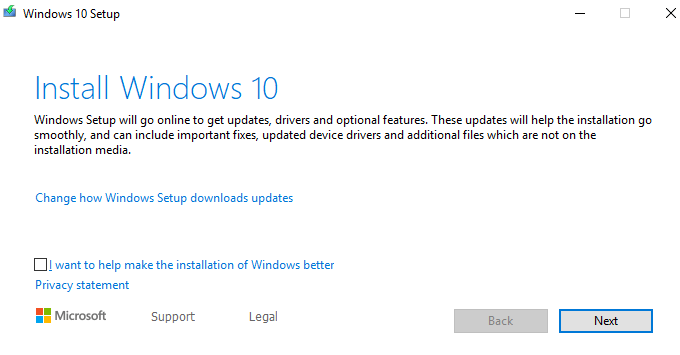
- « Cómo hacer y ejecutar un archivo ISO en Windows
- Cómo lote Cambiar el nombre de todos sus archivos de metadatos mp3 »

